Blokkok létrehozása AutoCAD
Hogyan hozzunk létre egy blokkot az egyes típusok fogják elemezni egy külön cikket létrehozásával rajz keret egységbe AutoCAD GOST. Azt hiszem, a rövid órákat adott feladat lenne nyilvánvaló, és könnyebb megtanulni dolgozni blokkokat.
Megjegyzés. Célszerű ezt a módszert használja, hogy helyezze keretek rajzok AutoCAD, és ne használja a ASAP modult, mert nem rendesen megnyitni egy rajzot az AutoCAD nélkül fix ASAP modult a többi felhasználónak.
Hogyan hozzunk létre egy blokkot az AutoCAD
Tehát hozzunk létre egy egyszerű blokkot a keret a rajz:
1. A kezdéshez töltse le a fájlt az elkészített keretek és bélyegek, kattintson ide.
2. Nyissa meg a rajz keret és futtassa a parancs, amivel egy blokk nyomja meg a megfelelő gombot, vagy válasszuk az Eszközök → Szín blokkolása → létrehozása a felső menüben ...
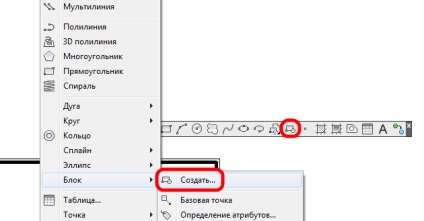
Vagy írja be a parancssorba BLOCK (_block).
3. Az ablak „meghatározó egység” egymás válasszuk blokk neve (frame), a beszúrási pont (bal alsó sarok) és a tárgy (bélyegző és a keret a rajzot).
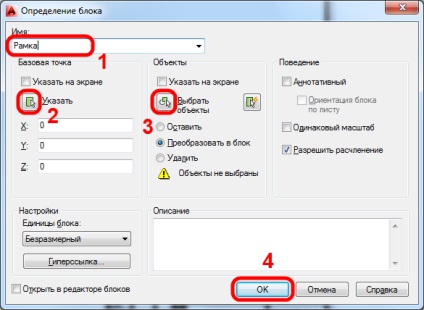
Zárja le a dobozt az OK gomb megnyomásával. Mindent összevetve, azt hiszem, a lehetőség, hogy kitaláljuk.
Hogyan kell behelyezni a mellékhatások AutoCAD
A készülék általunk létrehozott és mentett, most beszéljünk egy kicsit arról, hogy be van helyezve. Annak érdekében, hogy helyezze a blokk (keret) a rajzon, tegye a következőket:
1. Start gombra kattintással parancsot a felső egység Beszúrás menü → ... vagy beírja a parancsot INSERT kifejezés (__INSERT).
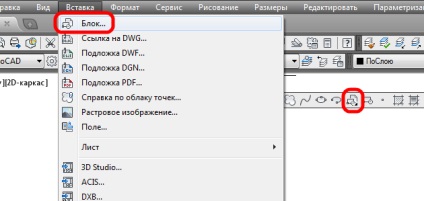
2. Válassza ki a blokktok a „Név:” majd az OK gombra hagyva az alapértelmezett beállításokat.
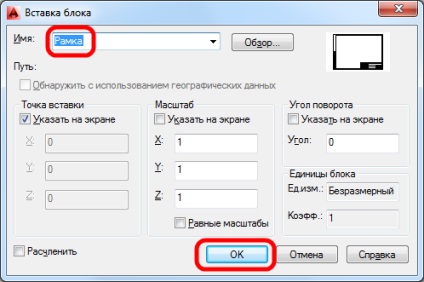
3. Adja meg a beszúrási pontot a keret a rajzon képernyőn.
Hogyan lehet átnevezni a blokkot az AutoCAD
Hogyan lehet átnevezni a blokkot az AutoCAD, útközben, és nem találja meg fontos tudni, hogy hol kell keresni. És minden egyszerű, a felső menüben Format → Átnevezés ... Átnevezés vagy tipizálás (_RENAME) hívja fel a doboz „átnevezése”.
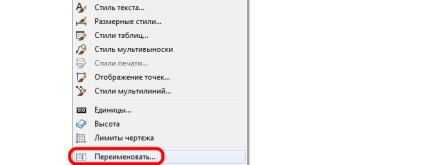
És változtassuk meg a blokk nevét a „Frame”, hogy „A3 frame”.
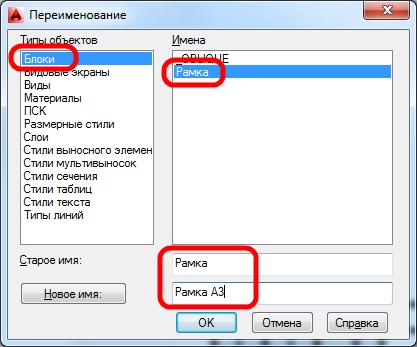
Mint látható az ablakban a blokk neve is nevezhetjük sokkal azután.
Hogyan kell szerkeszteni a blokkot az AutoCAD
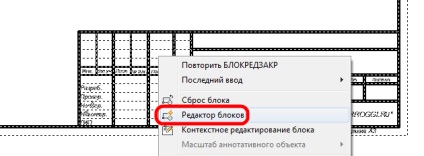
Azt is futtatni a parancsot belépő BLOKRED (_BEDIT), akkor meg kell adnia a nevét a blokk szerkeszthető.

Itt lehet megváltoztatni a geometria, a színek és vonaltípusok, és sok sok érdekes dolog, ami lesz szó a következő tanulságok létrehozására blokkok AutoCAD.
Hogyan lehet megtörni a blokkot az AutoCAD
Annak érdekében, hogy break / ütés egység kell használni a parancsot felrobban (_EXPLODE) fut a állapotsoron kattintson az eszköztáron, vagy a felső menüben a Szerkesztés → felrobban.
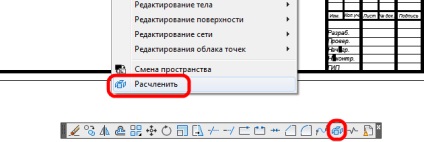
Ezután válassza ki a blokkokat szeretne szakítani, kiegészítve a kiválasztás Enter megnyomásával.
Mi a dinamikus blokk, és hogyan lehet, hogy így van írva itt.